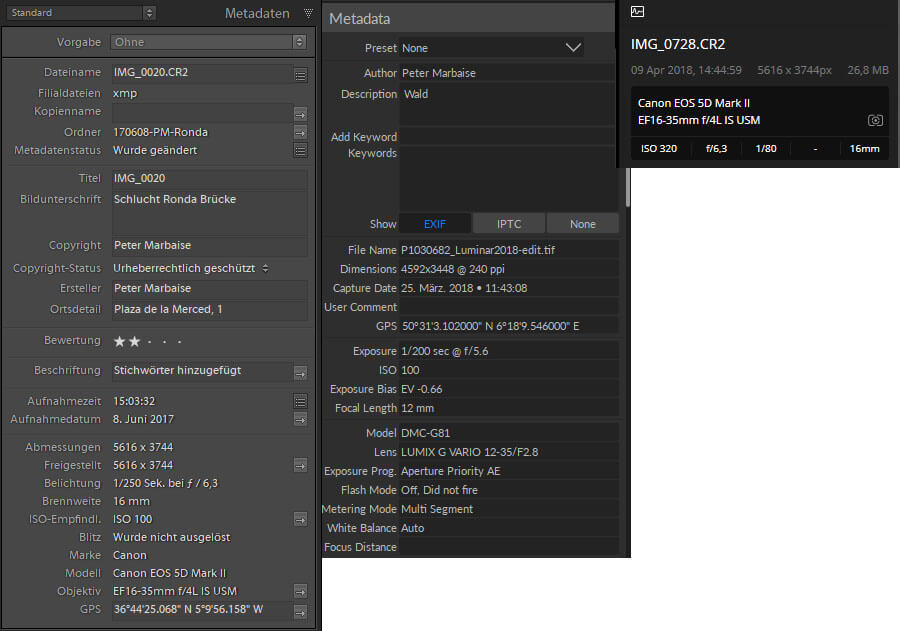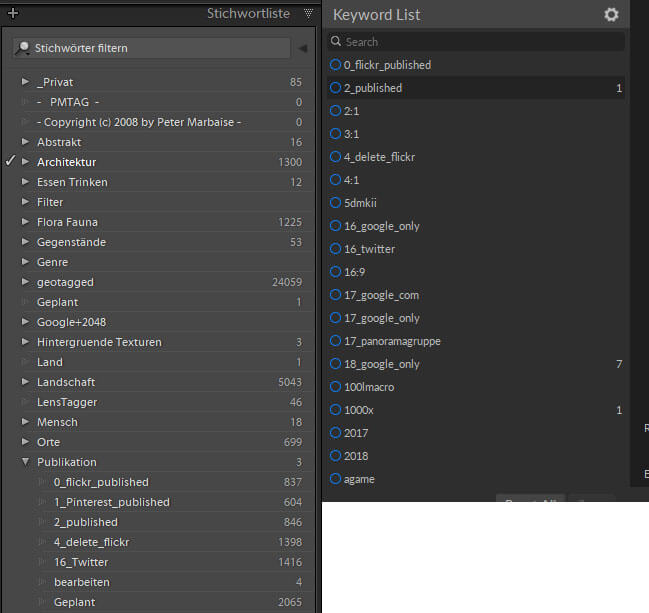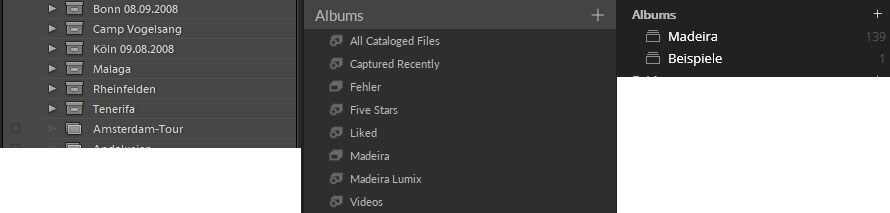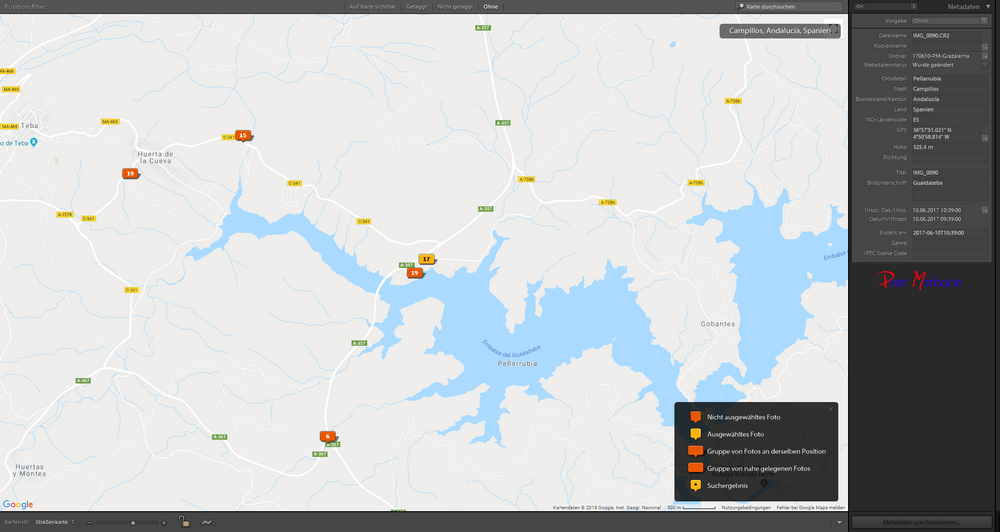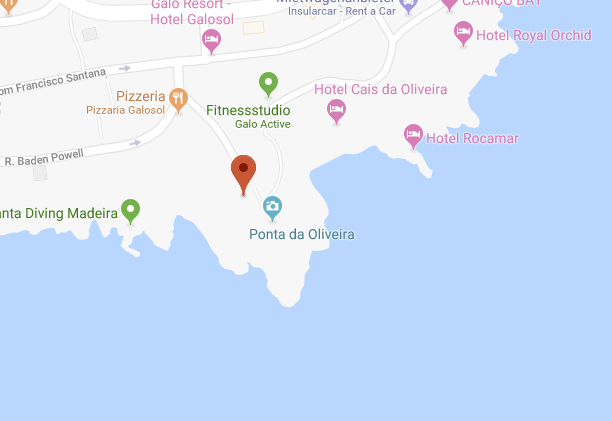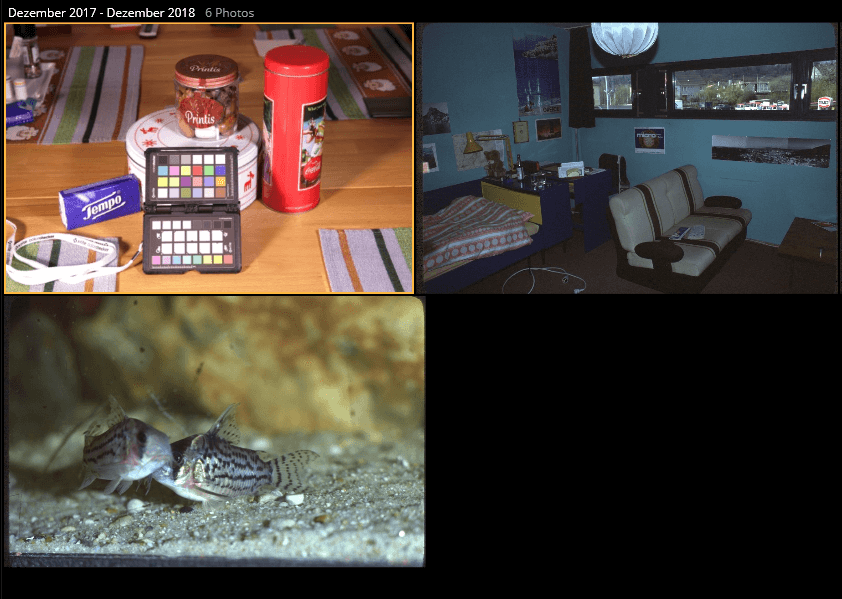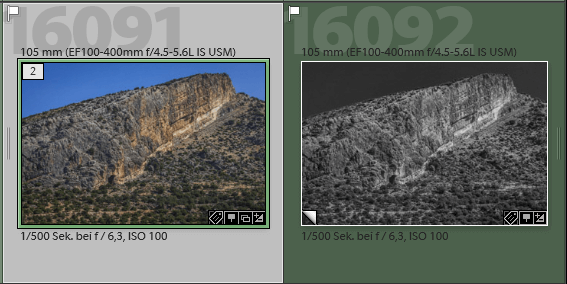Luminar 3 hat in den letzten Tagen im alten Jahr mit der Bibliotheksfunktion einiges an Wirbel verursacht. Deshalb sollen in diesem Artikel einmal die Verwaltungsfunktionen verglichen werden.
Einleitung
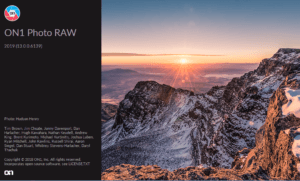 Luminar 3 hat mit der Version 3 sein Versprechen eingelöst und der RAW-Bearbeitung auch Bibliotheksfunktionen hinzugefügt. Allerdings waren diese leider nur sehr rudimentär, und Skylum hat sich hierfür berechtigte Kritik anhören müssen. Trotzdem haben wir nun wenigstens 3 Bildbearbeitungsprogramme, die auch eine Bildverwaltung anbieten und Luminar 3 und ON1 Photo RAW betrachten sich selbst auch direkte Konkurrenten zu Lightroom.
Luminar 3 hat mit der Version 3 sein Versprechen eingelöst und der RAW-Bearbeitung auch Bibliotheksfunktionen hinzugefügt. Allerdings waren diese leider nur sehr rudimentär, und Skylum hat sich hierfür berechtigte Kritik anhören müssen. Trotzdem haben wir nun wenigstens 3 Bildbearbeitungsprogramme, die auch eine Bildverwaltung anbieten und Luminar 3 und ON1 Photo RAW betrachten sich selbst auch direkte Konkurrenten zu Lightroom.
Es soll hierbei weniger um Bearbeitungsmöglichkeiten gehen, sondern um die Unterschiede der Bildverwaltungsfunktionen, Trotzdem möchte ich sofort einen Vergleich relativieren. Sowohl von Luminar als auch von ON1 Photo RAW wird teilweise betont, dass beide Programme Ebenen erstellen können und Lightroom eben nicht. Grundsätzlich stimmt das, aber eben auch nur halb, denn zu Lightroom Classic CC im Abo Modell gehört auch Photoshop CC, und dieses Programm kann selbstverständlich mit Ebenen umgehen.
Ich habe dazu ein Video erstellt, dass die Unterschiede erläutert:
Exif Daten
Alleine schon bei den Exif-Daten ergeben sich recht große Unterschiede.
Während Lightroom CC und ON1 Photo RAW einen vollständigen Satz der Exif-Daten liefern, sieht Luminar zwar die Basisdaten, aber in Luminar 3 kann man nicht nach diesen Daten filtern. Es ist also nicht möglich, die Bilder nach verwendeter Kamera oder Objektiv zu filtern. Eine Anzeige nach den Aufnahmedaten ist indirekt möglich, weil Luminar hier Ordner anlegt, vergleichbar mit IMatch, obwohl das hier auch mit Objektiven und Kameras vorhanden ist.
Stichwörter
Lightroom Classic erlaubt natürlich die Vergabe von Stichwörtern, genau wie ON1 Photo RAW.
Hier müssen wir feststellen, dass Luminar 3 bis jetzt noch gar nicht mit Stichwörtern umgehen kann. Nach der Roadmap von Skylum soll dies bis Mitte des Jahres implementiert sein. Zur Zeit ist das neben der fehlenden Filtermöglichkeit nach allen Exif-Daten ein weiteres schwerwiegendes Handicap von Luminar 3. Ein weiterer Unterschied ergibt sich zwischen ON1 Photo RAW und Lightroom, letzteres kann mit hierarchischen Stichwörtern umgehen.
Alben/Sammlungen
Bei einer guten Bildverwaltung möchte man bestimmte Bilder einem Album oder einer Sammlung zuordnen, z.B. ein Urlaub oder besonderes Ereignis.
Manuelle Sammlungen, bei der die Fotos manuell ausgewählt und der Sammlung/Album zugeordnet werden können, beherrschen alle 3 Programme. Entscheidend wird es aber bei den sogenannten Smart-Sammlungen, die nur Lightroom CC und ON1 Photo RAW beherrschen. Hier können Fotos solchen Sammlungen aufgrund der Metadaten oder z.B. von Stichwörtern zugeordnet werden. Hier muss Luminar 3 bis jetzt noch passen.
GPS Daten
Unabhängig ob GPS-Daten von einem externen Logger wie z.B. dem Holux M-241 stammen oder direkt aus der Kamera stammen werden diese nur in ON1 Photo RAW und Lightroom CC angezeigt. Darüber hinaus bietet z.Zt. Lightroom als einziges Programm ein Kartenmodul an:
Dort wird nicht nur die Position des ausgewählten Fotos angezeigt, sondern auch alle Fotos, die im näheren Umfeld aufgenommen wurden. ON1 Photo RAW kann mit dem Button GPS ein Browser-Fenster öffnen, mit die Position des aktuellen Fotos in Google-Maps anzeigt.
Luminar 3 kann hier bis jetzt keine entsprechende Funktion vorweisen.
Aber nur Lightroom CC kann auch ausgewählte Fotos mit Hilfe einer GPS-Trackdatei mit GPS Einträgen versehen, dass kann ON1 Photo RAW noch nicht. Hier könnte man hilfsweise auch z.B. Tools wie etwa Geosetter einsetzen.
Was Lightroom nicht kann
Wie im Video gezeigt, können sowohl ON1 Photo RAW als auch Luminar ein Foto bearbeiten, ohne es zwingend wie in Lightroom zu importieren. Das ist sicherlich manchmal sehr praktisch. Darüber hinaus synchronisieren beide im Katalog befindliche Verzeichnisse automatisch, d.h. wenn ich eine Foto oder einer Ordner hinzufüge, wird dieser Unterordner, wenn er ein Unterordner zu einem Katalog befindlichen Verzeichnissen angelegt wurde, automatisch in den Katalog übernommen.
In Lightroom muss ich den betreffenden Ordner auswählen und manuell synchronisieren, damit ein zusätzliches Foto, z.B. ein Pano oder ein HDR hier auftaucht.
Was bei den anderen fehlt
Sowohl ON1 Photo RAW als auch Luminar kennen keine Stapel, eine überaus praktische Funktion in Lightroom.
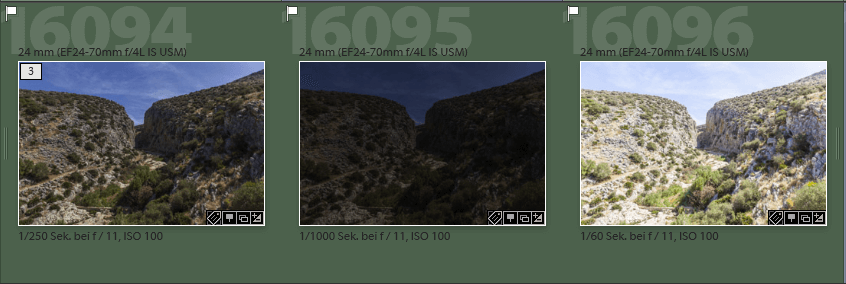 Solche Stapel sind immer dann sinnvoll, wo von einem Objekt mehrere Aufnahmen vorliegen, z.B. bei HDR,Panoramen oder besonders bei Timelapse Aufnahmen. Nach der Bearbeitung der Einzelaufnahmen sind diese kaum noch von Interesse. Das macht den Katalog übersichtlicher und erleichtert die Verwaltung ungemein.
Solche Stapel sind immer dann sinnvoll, wo von einem Objekt mehrere Aufnahmen vorliegen, z.B. bei HDR,Panoramen oder besonders bei Timelapse Aufnahmen. Nach der Bearbeitung der Einzelaufnahmen sind diese kaum noch von Interesse. Das macht den Katalog übersichtlicher und erleichtert die Verwaltung ungemein.
Ebenfalls fehlen virtuelle Kopien, also Fotos, die nur in der Datenbank von Lightroom existent sind:
Damit kann man von einem Foto eine S/W Version erzeugen, oder eine Version mit besonders hohen Kontrasten.
Fazit
Wir haben zwar mittlerweile die Situation, dass sich 2 Programme anschicken, Lightroom Konkurrenz zu machen, aber der Abstand zu Lightroom ist noch relativ groß. Am nächsten kommt ON1 Photo RAW 2019, obwohl hier auch noch einiges fehlt. Luminar 3 muss sich weit abgeschlagen mit dem letzten Platz zufrieden geben.
Ich werde trotzdem Luminar als Plugin für Lightroom betreiben, weil u.a. der Sky-Enhancer recht schnell zu sehr guten Resultaten führt.
ciao tuxoche